
Edmund Richardson
0
4287
378
 Если у вас есть пульт Harmony Remote, вы, вероятно, знаете, что теперь он может управлять Phillips Hue “подключенная лампа” - Wi-Fi включен, но грабительским по цене 200 долларов комплект светодиодных лампочек. Но знаете ли вы, что ваш пульт Harmony Remote также может питать гораздо более недорогие светодиодные RGB-прожекторы?
Если у вас есть пульт Harmony Remote, вы, вероятно, знаете, что теперь он может управлять Phillips Hue “подключенная лампа” - Wi-Fi включен, но грабительским по цене 200 долларов комплект светодиодных лампочек. Но знаете ли вы, что ваш пульт Harmony Remote также может питать гораздо более недорогие светодиодные RGB-прожекторы?
В самом деле, они могут - так что нет необходимости ломать банк только для хорошо интегрированной системы освещения в вашей главной домашней развлекательной системе. Читайте дальше, чтобы узнать, как вы можете контролировать любой индивидуальное освещение (если оно имеет пульт) от вашего Logitech Harmony.
RGB светодиодные полосы
Они бывают полосками по 5 м, обычно с ИК-контроллером, по цене около 20-30 долларов. Вы можете купить дополнительные полосы и мощность до 10 м от того же контроллера. 5 м обычно достаточно для освещения настроения, в то время как 10 м смогут заменить все освещение в обычной гостиной комнате (в любом случае, в среднем у меня на шее).

У меня дома есть несколько полосок, и я показал вам, как подключить их к Arduino для управления ими через Интернет. Как настроить Arduino Web Control без щита Ethernet. Как настроить Arduino Web Control без Ethernet щита. В последние несколько недель я передал контроль освещения настроения в своей студии зрителям во время прямой трансляции подкаста Technophilia - вы можете увидеть результаты этого в… или динамически отреагировать на ваши медиа. Создайте свое собственное динамическое окружающее освещение для Медиацентр Создайте свое собственное динамическое окружающее освещение для медиацентра Если вы смотрите много фильмов на ПК или в медиацентре, я уверен, что вы столкнулись с дилеммой освещения; Вы полностью выключили все огни? Вы держите их на полную мощность? Или ... центр вывода.
Harmony Remote
Дистанционные системы Logitech Harmony Ultimate предназначены для замены ВСЕХ пультов дистанционного управления в вашей гостиной, но сложно добавить стандартные светодиодные полосы RGB-освещения, поскольку нет очевидного производителя и их нет в базе данных предварительно настроенных компонентов. Сегодня я расскажу вам, как создать собственное устройство для освещения, назначить и изучить элементы управления, а также настроить сцены для каждого из ваших домашних развлекательных мероприятий..
Этот месяц Месяц домашней сети и мы будем разыгрывать множество прекрасных гаджетов и вкусностей для домашних сетей - включая эту систему Harmony! Следите за концом месяца для этой раздачи, и удачи!
Вот что вы получите после завершения этого урока (предупреждение: стробоскопическое освещение):
Начиная
Подключите пульт к ПК или Mac с помощью прилагаемого кабеля micro-USB и откройте интерфейс управления myharmony.com. Переверните пульт, чтобы экран был обращен вниз (как показано на рисунке вверху!), И убедитесь, что у вас есть пульт управления освещением. .

Вот видео следующих шагов, если вы предпочитаете смотреть, чем читать.
Нажмите Устройства -> Добавить устройство.
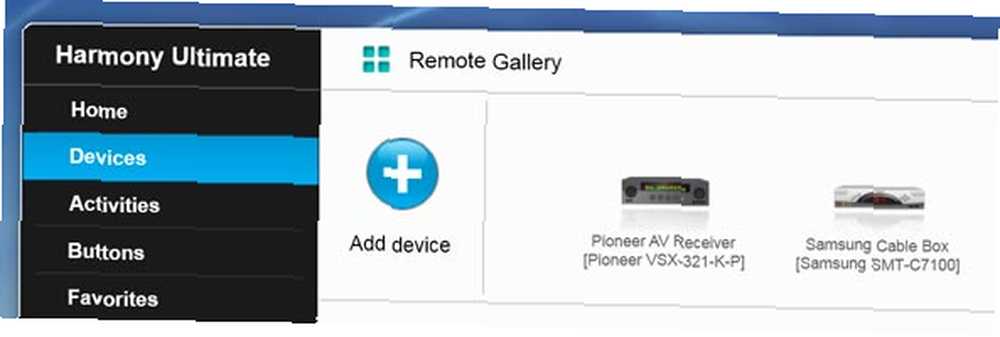
Положите все, что вам нравится в производитель а также номер модели. Что бы это ни стоило, кажется, компания под названием Yagu является создателем конкретного набора, который у меня есть, но вместо этого я поставил родовое имя.
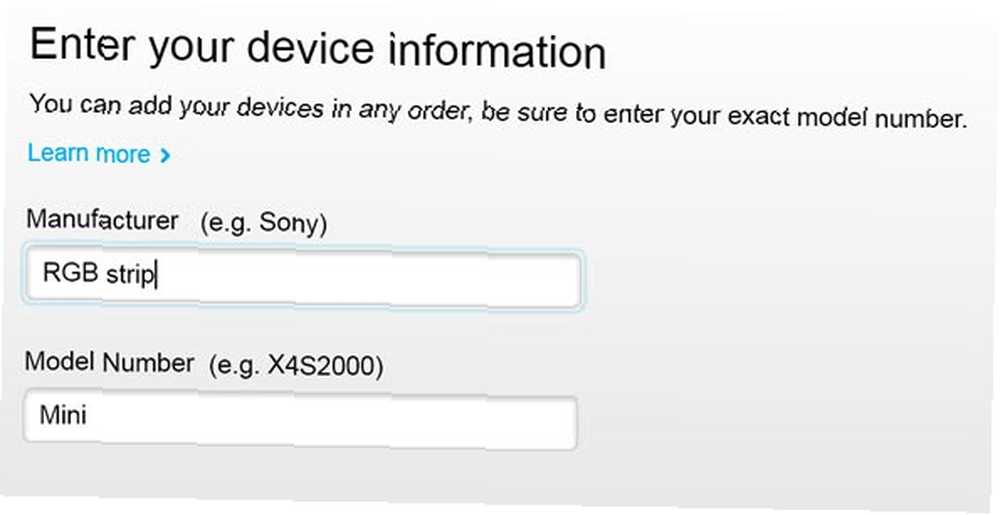
добавлять, и проигнорируйте всплывающее окно, спрашивающее, действительно ли вы имели в виду одно из этих других устройств. Ты не сделал.
Выбрать Тип устройства: другое, а также “это контролирует мои огни”.
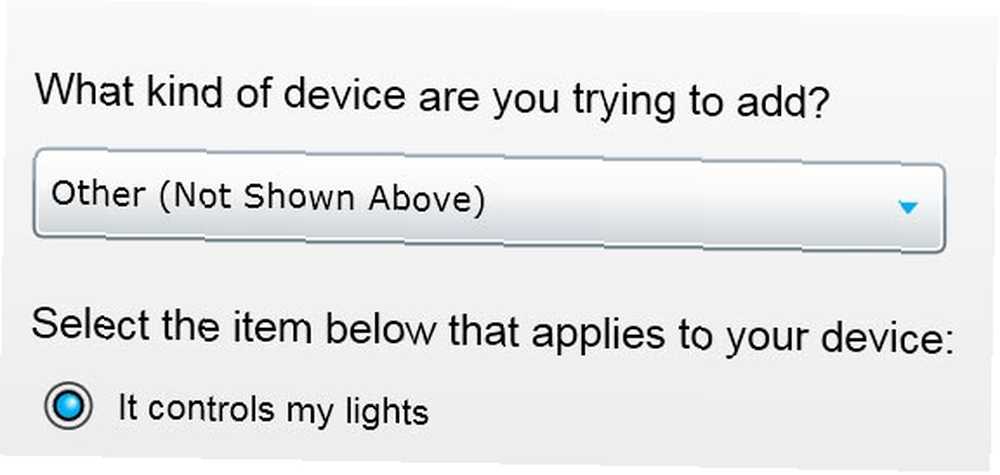
Когда он спрашивает, есть ли у вас пульт: Да, у меня есть это.
Идите вперед, пока не дойдете до процесса обучения Включение и выключение. Обучение включает в себя удержание пульта дистанционного управления на расстоянии около 8-10 см от ИК-датчика на задней панели устройства Harmony. Вы можете получить ошибку - мне пришлось попробовать несколько раз, прежде чем он смог распознать команду.
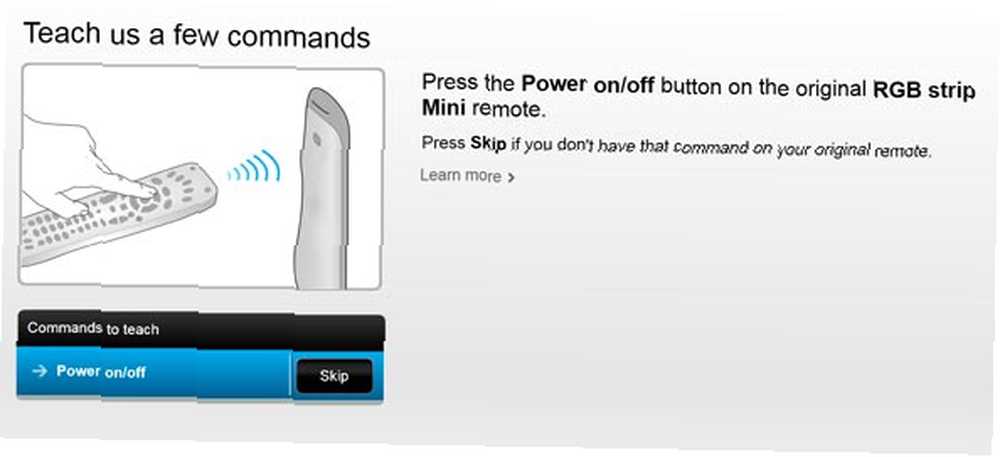
Если на вашем пульте есть отдельная кнопка для включения и выключения (у моего меньшего контроллера есть; у более крупного контроллера есть только одна кнопка) - тогда в главном меню выберите Изменить настройки устройства -> Настройки питания -> Я хочу выключить это устройство, когда оно не используется, и измените выбор на “Я нажимаю две разные кнопки для включения и выключения”.
Теперь вам нужно заново обучить команде включения и выключения. Удар “учить команду” и сделать тот же процесс, что и раньше. Измените продолжительность примерно 0,5 сек чтобы убедиться, что он получен правильно. Сделать то же самое для Выключение.
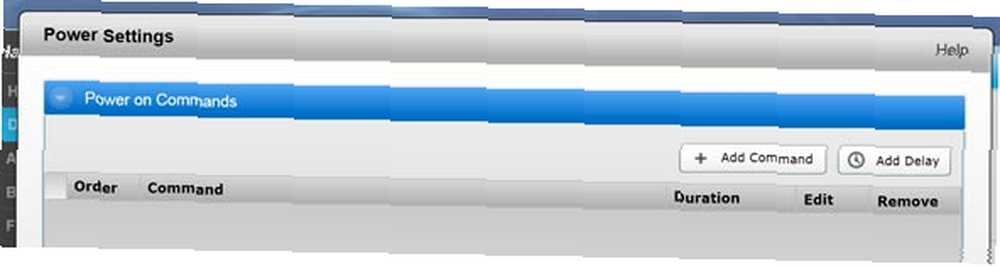
Научить цвета
Нажмите Добавить или исправить команды начать обучение своим цветным командам RGB. Это не предустановлено, поэтому вам нужно создать новую команду для каждого. Вы, вероятно, можете придерживаться своих любимых цветов, белого, и, возможно, исчезать и мигать огни для вечеринок - добавление новой команды для каждого цвета может быть немного утомительным.
Процесс такой же, как и раньше - если вы столкнулись с ошибкой, попробуйте еще раз - на этот раз нажмите на короткое время или слегка двигайтесь.
Назначить команды для действий
Предполагая, что у вас уже настроено действие, перейдите на правильную вкладку и выберите изменить настройки. Включите ваше устройство RGB в упражнение, затем пропустите все остальные шаги и оставьте их по умолчанию.
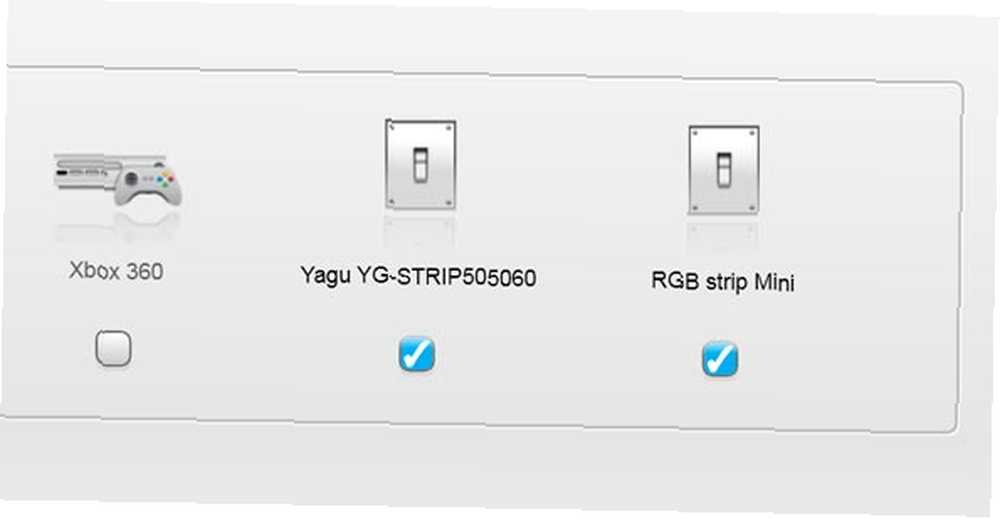
Далее нажмите настроить деятельность. Добавьте новую команду, выберите ваше устройство RGB (если оно не появляется, вы не выполнили предыдущий шаг - вернитесь назад и убедитесь, что оно добавлено как устройство, используемое в этом действии), выберите команда во втором столбце и в разделе значений выберите цвет Вы хотите от предметов, которые вы добавили ранее. Сохранить.

Это оно! Теперь вы можете назначать разные цвета для всех ваших действий или даже настраивать специальные действия только для освещения. Я добавил “вечеринка” активность, которая включает Xbox для Dance Central и переключает все источники света в режим цветного строба.
У вас есть другие советы по использованию пульта Harmony? Я хотел бы услышать их в комментариях.











